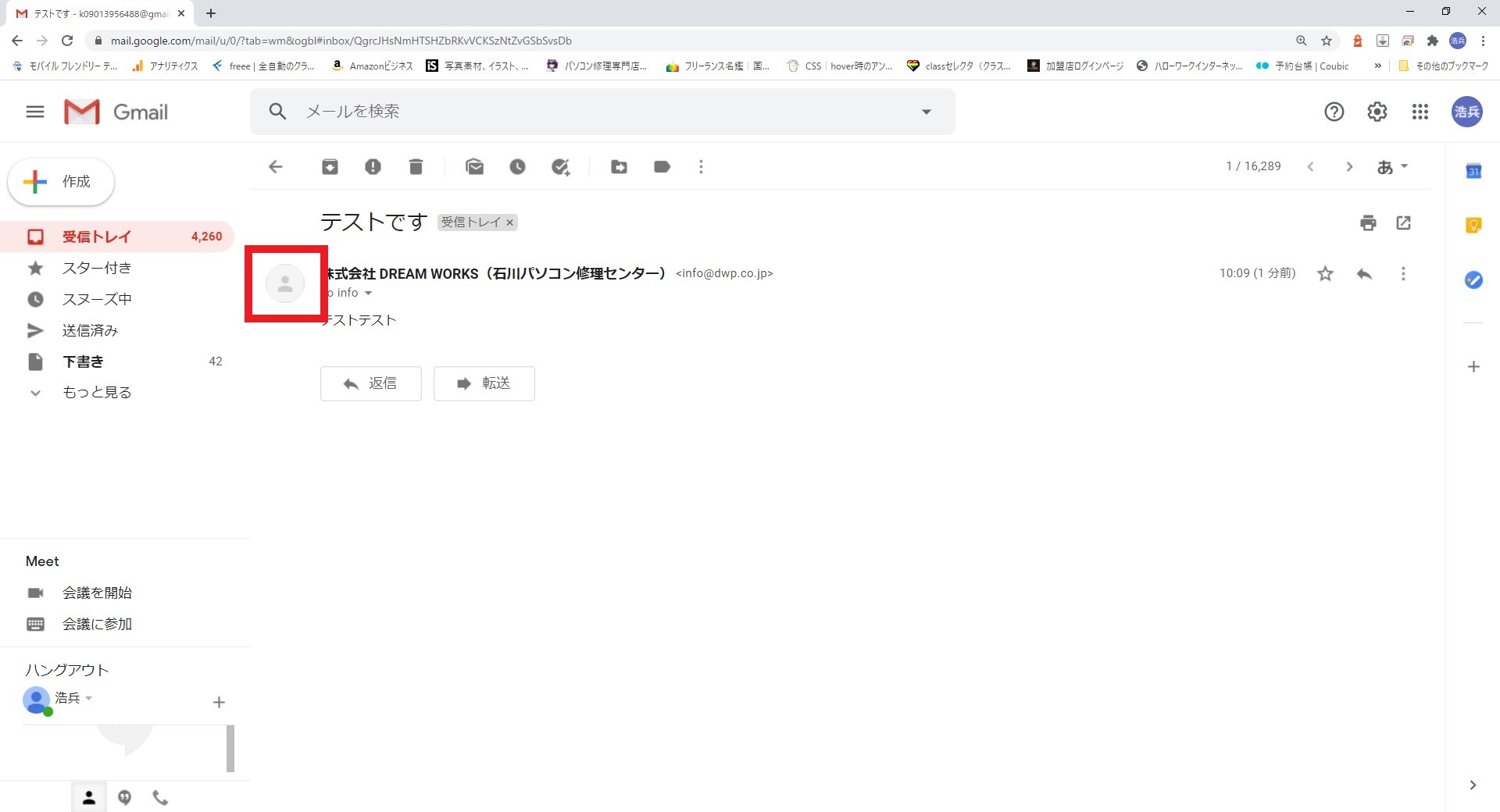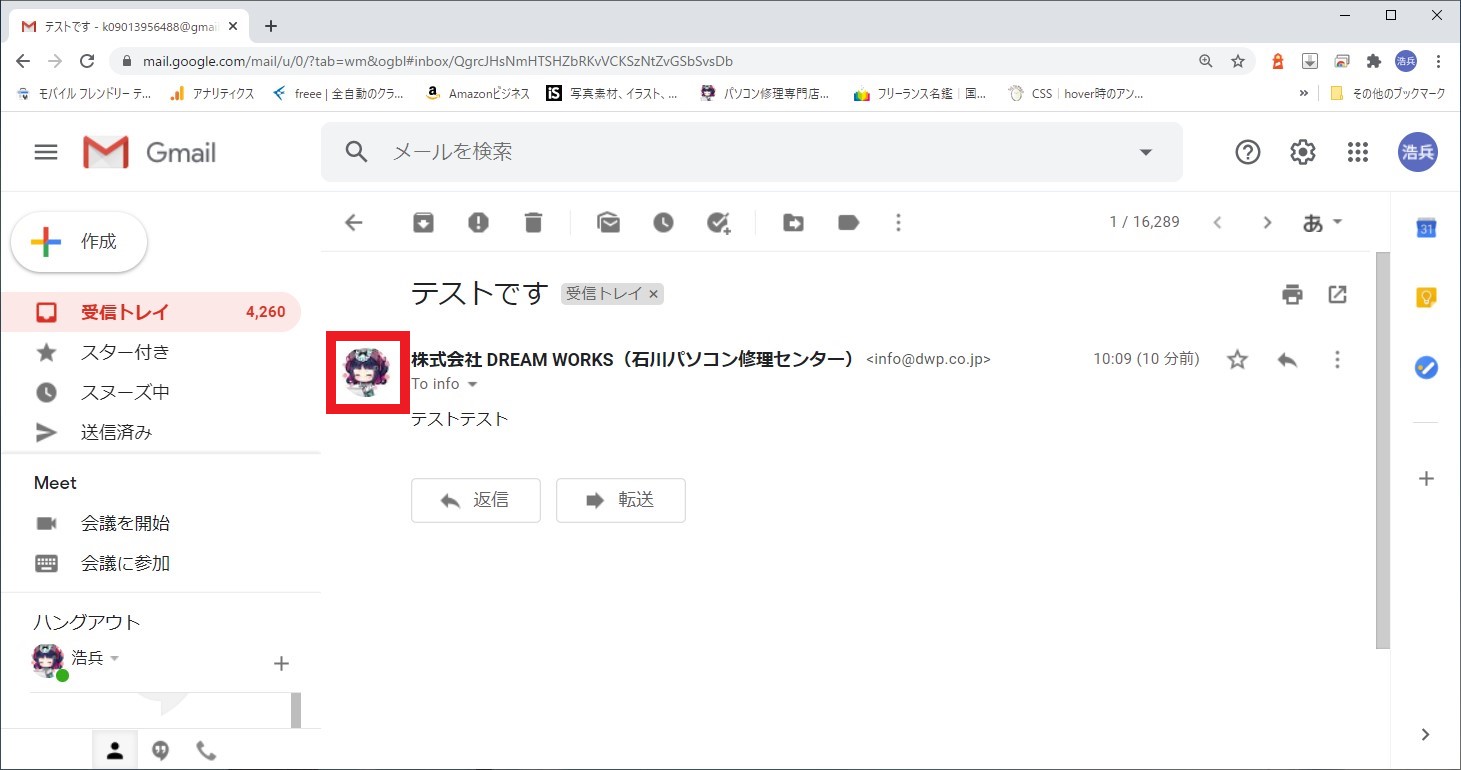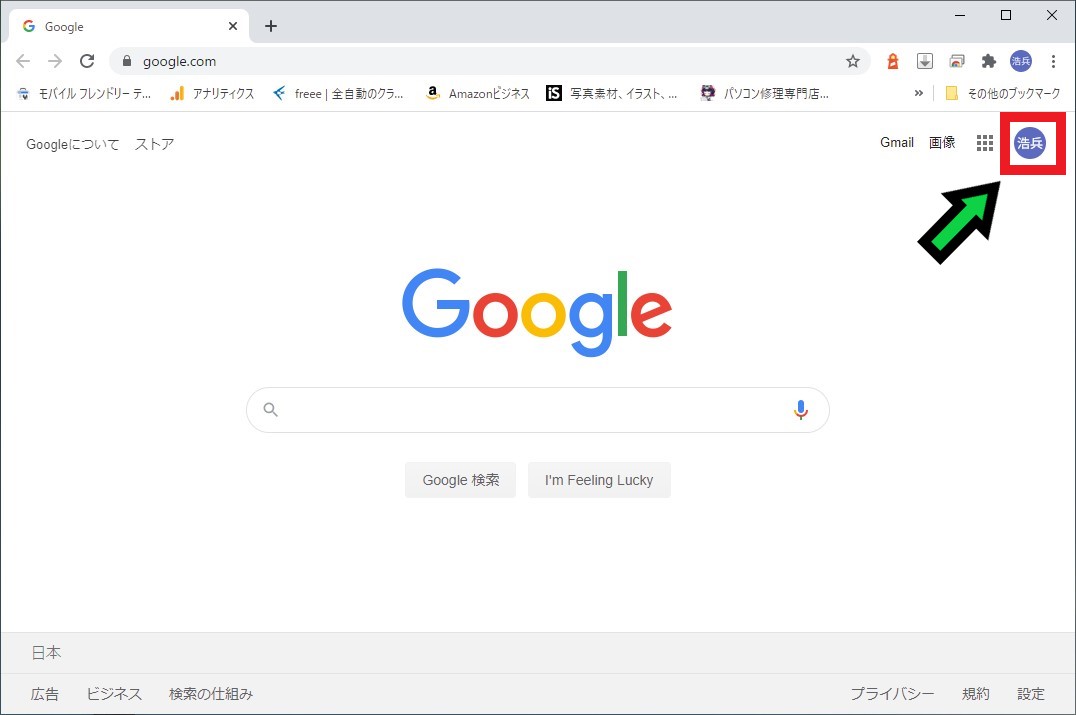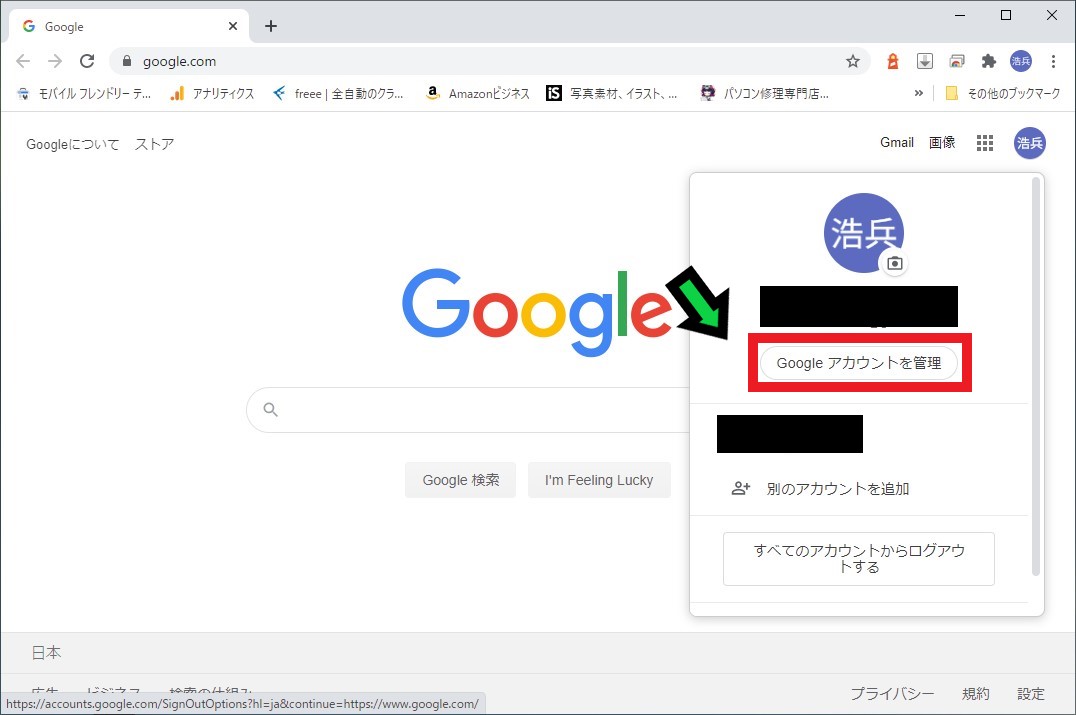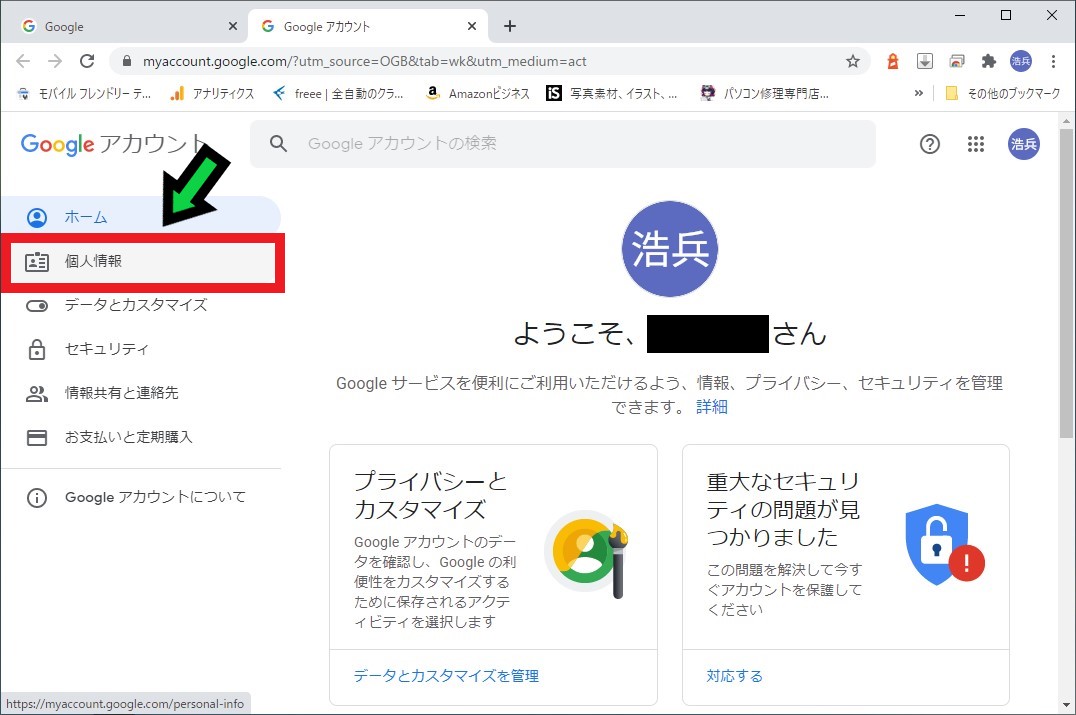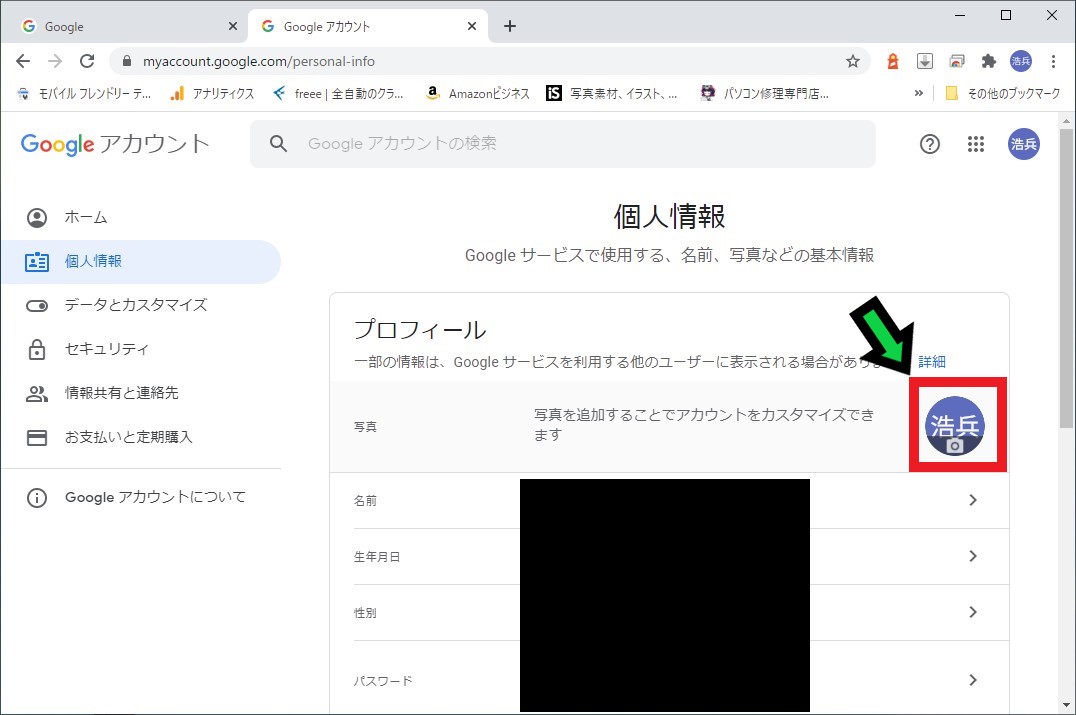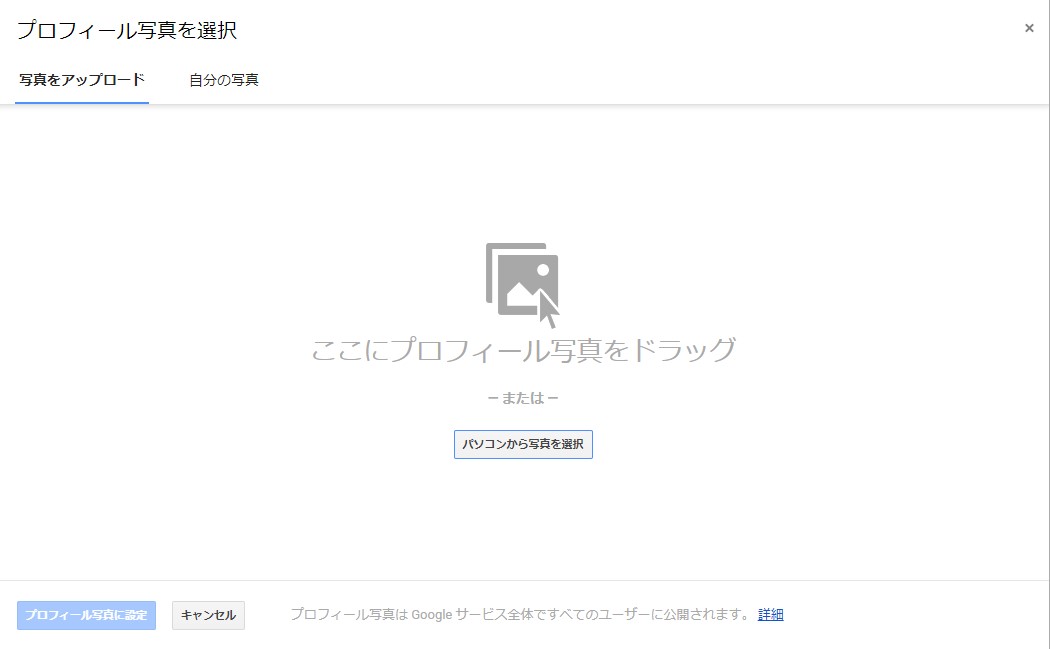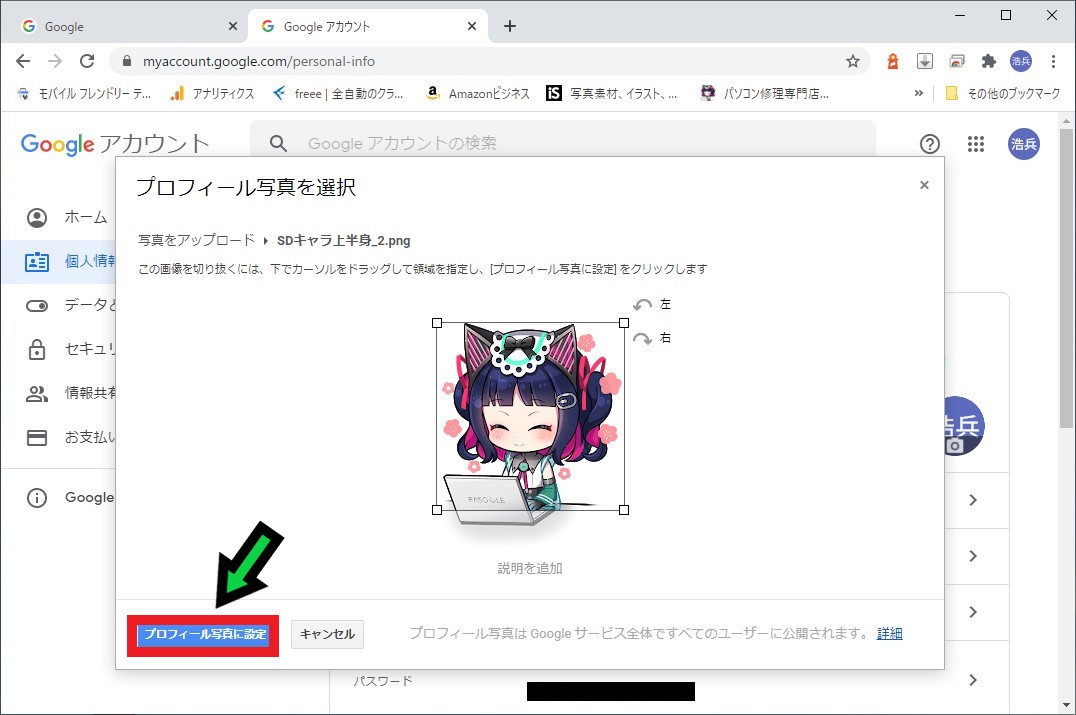作成日:2020/10/03
(更新日:2020/10/03)

こういった疑問に答えます。
本記事のテーマ
【Gmail】Googleアカウントのアイコンの設定方法【好きな画像へ変更】
記事の信頼性

200社ほどの企業のパソコンサポートを担当していました。
今ではパソコン修理会社を設立して、年間500台以上のトラブル対応を行っております。
この記事から得られる事
Googleアカウントのアイコンの設定方法について解説します。
Googleアカウントのアイコンを変更することで、Gmailのアイコンも変更されます。
この記事を読むことで、簡単にアイコンを変更することができます。
今回はGoogleアカウントのアイコンを変更する方法について紹介します。
Googleアカウントのアイコンを変更することで、Gmailのアイコンも変更されます。
【変更前】
【変更後】
自分の好きな画像をアイコンにすることができます。
こちらのアイコンはGmailの送り先にも表示されます。
【Gmail】Googleアカウントのアイコンの設定方法【好きな画像へ変更】
【前提条件】
・この方法はwindows10での手順です。
【手順】
①Googleへ移動します →
https://www.google.com/
②右上のアイコンをクリック
※ログインがまだの場合はGoogleアカウントへログインしてください。
③「Googleアカウントを管理」をクリック
④左側にある「個人情報」をクリック
⑤プロフィールの写真の箇所をクリック
⑥アイコンに設定したい画像を選びます
⑦プロフィール写真を選び、「プロフィール写真に設定」をクリック
⑧以上でGoogleアカウントの画像が登録されました